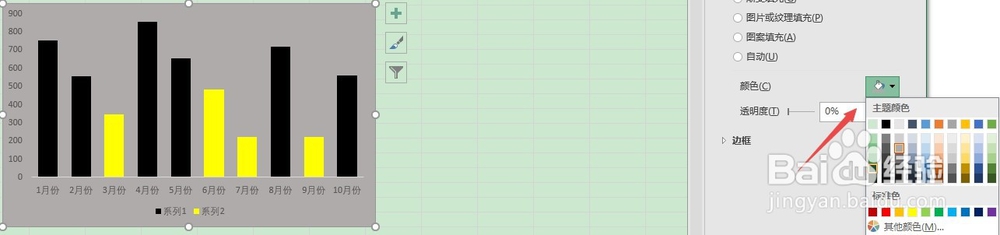1、首先,准备一组需要生成图标的数据

2、步骤1:在C2输入以下公式<=IF(B2>AVERAGE(B$2:B$11),B2,NA())>,在肛舀辨乔D2输入一下公式<=IF(B2>AVERAGE(B$2:B$11),NA(),B2)>


3、步骤2:选中A1:A11,按住Ctrl健不放,再选取C1:D11,按照下图步骤插入堆积柱状图

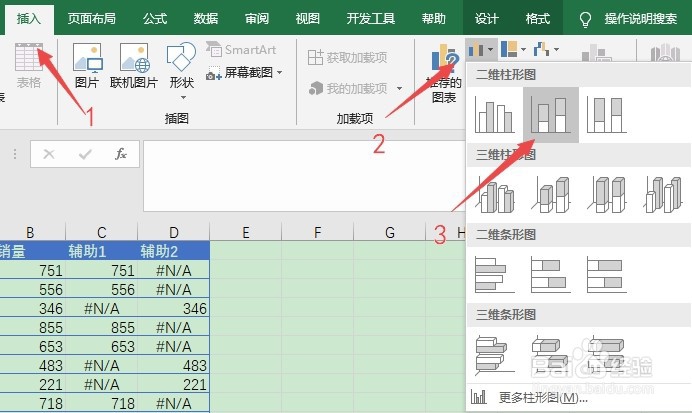

4、步骤3:选取图表网格线和图例项,按Delete健删除,双击图表中任意柱子,将分类间距设置为70%
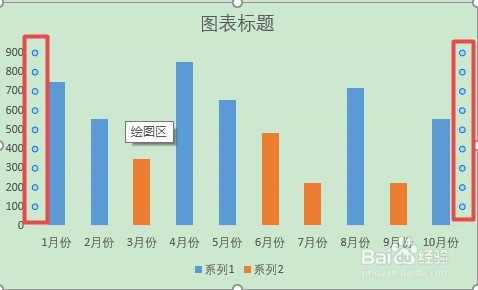

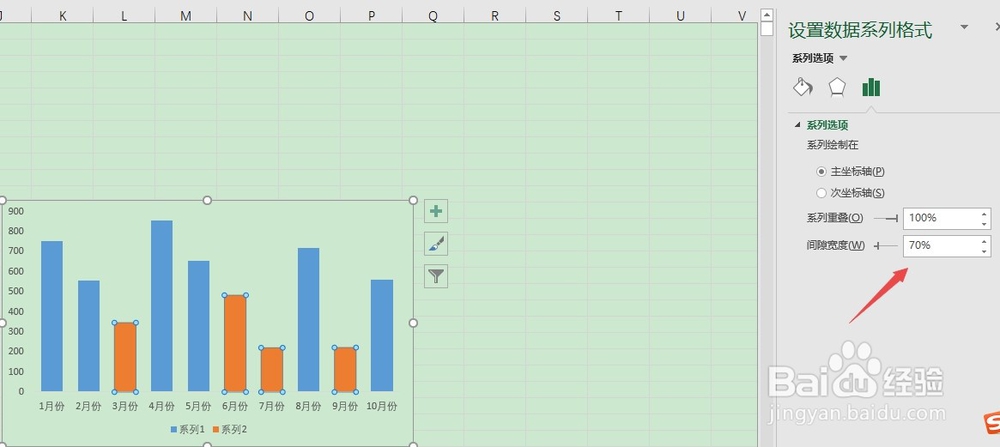
5、步骤4:单击辅助列1任意柱子,选中该数据系列,设置形状填充颜色,辅助列2同样涠础险渥操作,最后单击图表边沿,设置背景颜色,一个双色图表完成了